图老师小编精心整理的拯救内存!让你的PS运转如飞希望大家喜欢,觉得好的亲们记得收藏起来哦!您的支持就是小编更新的动力~
【 tulaoshi.com - PS 】
首先打开性能选项,位置:编辑首选项性能
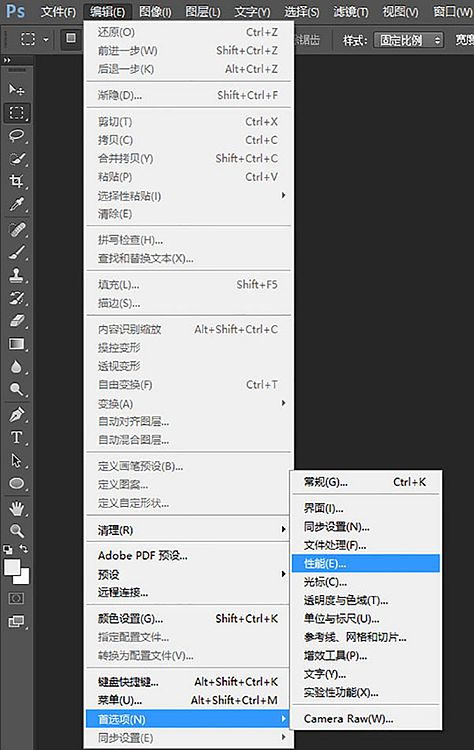
内存使用状况
适当增加Photoshop内存使用量可以增加软件运行效率,前提是电脑拥有足够内存容量,默认60-70%其实就很够用。当然很多电脑内存只是刚刚够用这样子,处理照片还会打开浏览器、聊天工具什么的,这时就要考虑压缩Photoshop内存用量,给其他软件预留空间。另外,如果平时Photoshop使用率不高,而且tuLaoShi.com只是做一些简单处理,那么也可以适当压缩Photoshop内存用量。
历史记录与高速缓存
顾名思义,历史记录就是Photoshop里记录处理步骤的功能,默认记录步骤数量上限为50,如果用不到可减至20左右。在步骤记录左边的是高速缓存级别和拼贴大小,默认值4。如果你经常处理的文件比较大(100MB级别)、要用到很多图层,那么建议选择文档较大一项,反之则选择文档较小。一般来说,缓存级别越高,文件打开越慢,但打开后的处理速度就越快。
(本文来源于图老师网站,更多请访问http://www.tulaoshi.com/ps/)
图形处理器设置
这里就是要动用显卡分摊部分显示、运算任务,要求用户必须拥有独立显卡,可以选择使用图形处理器加速运算和使用OpenCL选项。如果电脑没有显卡,则建议把所有选项里的勾去掉,不再耗费核显资源。
(本文来源于图老师网站,更多请访问http://www.tulaoshi.com/ps/)
暂存盘
当内存用完的时候,硬盘将承载剩余的工作。默认暂存盘为系统盘,这会给本来就已经捉襟见肘的分区容量雪上加上。建议把暂存盘和系统盘分开,但是非系统版可能会导致性能下降,所以暂存盘最好还是选择固态硬盘。
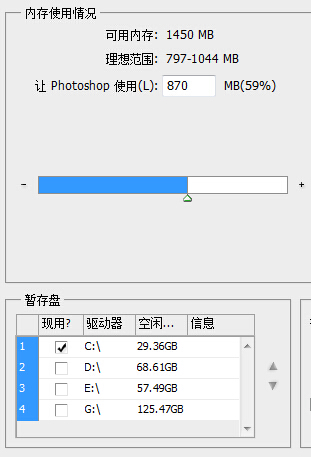
来源:http://www.tulaoshi.com/n/20160405/2127890.html
看过《拯救内存!让你的PS运转如飞》的人还看了以下文章 更多>>